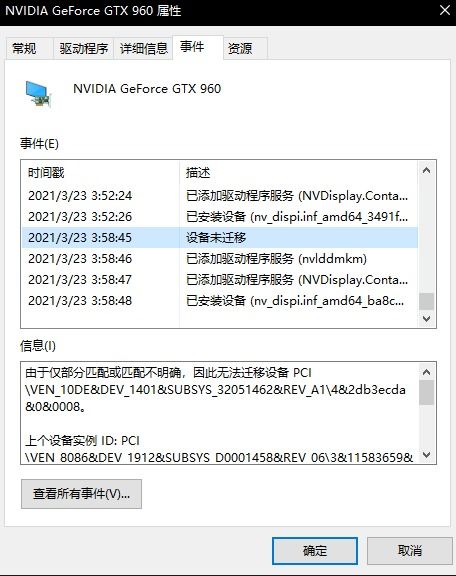
当遇到因安装错误而导致设备驱动程序未成功安装的问题时,可按照以下步骤重新安装:
1、鼠标右击桌面的【此电脑】图标,然后选择【设备管理器】。
2、在设备管理器界面下找到【未知设备】或对应插入电脑的设备名称,对其点击右键,选取【更新驱动程序】选项。
3、进入更新驱动程序向导后,选择【浏览我的电脑以查找驱动程序软件】。
4、接下来进行驱动程序的安装。
5、待驱动程序安装完毕,确保驱动程序安装正确后,即可避免出现“未能成功安装设备驱动程序”的提示。
电脑在每次启动时显示未能成功安装设备驱动程序的原因可能包括驱动程序损坏、不匹配的驱动程序或操作系统问题等。以下是几种解决办法:
1. 更新或重新安装驱动程序:可前往设备制造商官网获取最新驱动程序,随后进行安装或更新。若已安装最新版本驱动,可考虑卸载后再重新安装。
2. 使用驱动程序更新工具:有些专业工具能够自动检测并更新电脑上的驱动程序,也可利用这类工具尝试解决问题。
3. 验证设备兼容性:安装与操作系统不兼容的驱动可能导致安装失败,在下载及安装驱动前,请查阅设备兼容性清单,确保驱动与当前操作系统兼容。
4. 执行系统文件检查:以管理员权限运行命令提示符,输入“sfc/scannow”,对系统文件进行全面检查。这将查找并修复操作系统中可能存在的损坏文件,有助于解决驱动安装问题。
5. 更新操作系统:有时,通过Windows更新功能升级操作系统,也能有效修复驱动安装问题。
如以上方法均无效,建议联络设备制造商的技术支持或求助于专业人士。
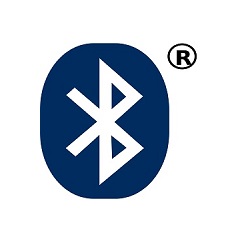











 相关攻略
相关攻略
 近期热点
近期热点
 最新攻略
最新攻略